Alo În acest tutorial vă voi arăta cum puteți îmbunătăți în mod semnificativ fotografiile în 9 pași. Tratate astfel încât să peisaje mai bune sau a peisajelor urbane.
De exemplu, am luat o fotografie aici:


Prima imagine arata plictisitoare, greu de definit. În viață, peisajul arăta foarte diferit.
Deci, vom proceda la tratament.
Pasul 1. Pentru a porni orizontul aliniat. În acest scop, stratul de imagine duplicat (Ctrl + J) și aplicați Edit - Transform - Rotire (Editare - Transformare - Rotație) și imaginea povernom în direcția dorită în timp ce țineți unghiul apar cadre, apoi apăsați pe tasta Enter de pe tastatură. În cazul în care rama conține un rezervor, cum ar fi de mare, apoi aliniați linia orizontului pe marginea apei mai bine. Puteți alinia, de asemenea, orizontul de copaci și peisajul urban de stâlpi și pereți de case.

Pasul 2: instrument Crop decupa imaginea (cadru). Priviți cu atenție la imaginea ta. Poate fi pe ea prea mult din cer, sau într-un cadru pe marginea ceva in plus. Sau doresc doar să atragă atenția asupra oricărui un obiect în fotografie.
Dacă fotografiile în opinia dumneavoastră nu este nimic de prisos, taie pur și simplu de-a lungul marginilor benzii rămase după roti fotografia:

Pasul 3. Acum, face un contrast fotografie mai mult, mai ușoare sau mai întunecate, în funcție de ceea ce are nevoie împușcat dumneavoastră. În acest scop, comanda niveluri adecvate. Du-te la Image - Ajustări - nivele (Image - Ajustări - nivele). Mutați cursoarele în sus până când vom ajunge la cel mai bun rezultat. În cazul meu, pentru a îmbunătăți contrastul, am împins glisoarele alb-negru extreme spre centru:
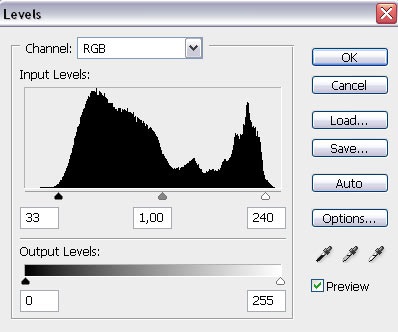

În schimb niveluri pot utiliza, de asemenea, comanda Curbe (Image - Ajustări - Curves (Image - Ajustări - curbe)). în acest caz, curba de fotografiile mele ar arata astfel:
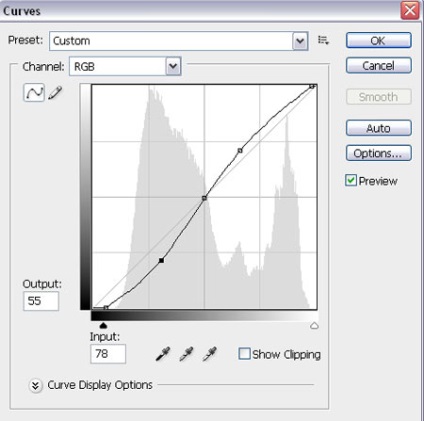
Pasul 4. Extinderea gamei dinamice. Pur și simplu pune, vom ușura umbrele și întunecă zonele luminoase de fotografii. Du-te la Image - Adjustments - Shadow / Highlight (Image - Ajustări - Shadow / Highlight). Setările pentru fiecare dintre fotografiile tale. Privind la fotografie, mutați cursorul până când rezultatul nu se va potrivi, și până când fotografia nu va primi mai bine. Am luat un cer mai întunecat și verde luminează umbrele. Setările mele sunt după cum urmează:
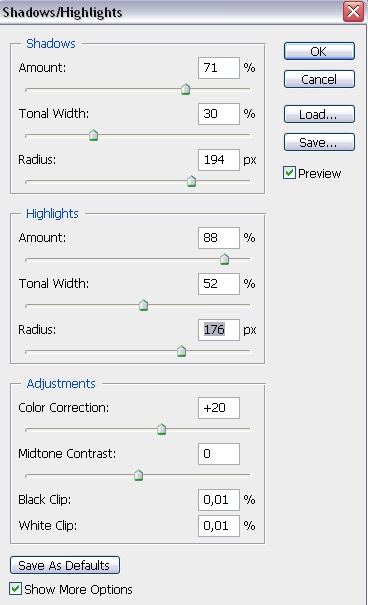

De multe ori, cerul este atât de supraexpusă. În schimb, imaginea se dovedește doar zona albă. În acest caz, trebuie să găsiți o imagine cu aceeași vreme cerul corespunzător, selectați-l și se transferă în imaginea noastră, situat pe locul unde cerul ar trebui să fie pus în modul de amestecare Darken (Darken) pentru acest strat și ștergeți toate inutile. Mai mult, această metodă este descrisă în lecție de viață nou pentru fotografii proaste.
Pasul 5. Acum, pentru balansul de alb. Puteți muta cursorul și setați-l la „cu ochiul liber“ folosind Image - Adjustments - Color Balance (Image - Ajustări - Color Balance), dar eu prefer metoda de lecție Cum de a găsi o culoare neutră.
Aici este rezultatul:

Etapa 6: crește saturația fotografiilor. Acest lucru se poate face într-un mod simplu prin intermediul Image - Ajustări - Hue / Saturation (Image - Ajustări - Hue / Saturation). Setările mele sunt:
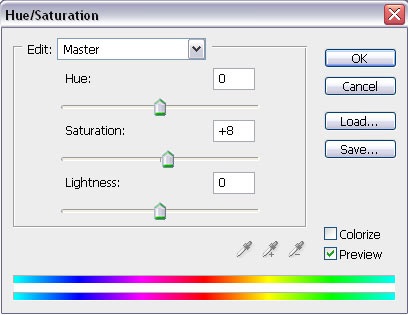

Pasul 7. mici retușuri. Okinte uita cu atenție împușcat în cazul în care nu a fost nimic în plus, rasfatul frumusețea fotografiilor? De exemplu, gunoi întinși pe iarbă sau manșetă trecatorul a lovit accidental împușcat. Cu ajutorul instrumentelor de vindecare instrument de perie (perie de tratare), instrument Patch (patch-uri), sau instrumentul Clonare (Stamp) elimina părțile nedorite dintr-o fotografie. Sunt pe fotografia ta a acoperit cerul zona supraexpus - „gaura alba“. Am făcut acest instrument instrument Clonare (patch) în modul Darken

Pasul 8. Sharpen. Acest lucru se poate face cu ajutorul filtrului - Ascute - Unsharp Mask (Filtru - Ascute - Unsharp Mask) sau Filter - Sharpen - Claritate inteligentă (Filtru - Ascute - Claritate inteligentă). Am folosit filtrul Unsharp Mask. Aici sunt setările mele:
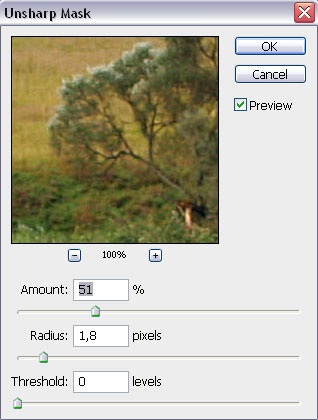

Pasul 9: Eliminați zgomotul. De multe ori, după o astfel de prelucrare popping de zgomot, în special pe cer. Duplicate strat cu fotografie și se aplică la acesta un filtru de comandă - Zgomot - reducerea zgomotului (Filtru - Zgomot - Reducerea zgomotului). Dacă doriți să eliminați de zgomot, de exemplu, numai în cer, poate fi adăugat la această mască neagră strat. Pentru a face acest lucru, pe paleta Straturi, faceți clic pe pictograma în același timp, ținând apăsată tasta Alt de pe tastatură. Apoi, trage o perie albă pe cer în fotografie. Pentru a elimina zgomotul din fotografii există unele foarte bune speciale plug-in-uri.
Așa că am ajuns la rezultatul final. Vă mulțumesc pentru atenție. Sper că lecția mea este util pentru tine!

Add-ons:
23370
abonați:
70 000+
Experiența utilizatorilor:
329055
alte proiecte noastre:
înregistrare
Înregistrează-te prin e-mail